Πώς να αφαιρέσετε τον κωδικό πρόσβασης στα Windows 8 / 8.1 - 4 Ultimate Οδηγός που πρέπει να ξέρετε
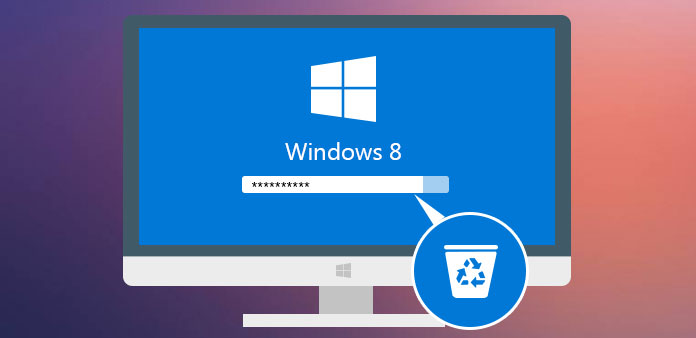
Ο κωδικός πρόσβασης σύνδεσης είναι ένας αποτελεσματικός τρόπος για να προστατεύσετε τα αρχεία και τα έγγραφά σας από κατασκοπεία ή κλοπή. Ωστόσο, μπορεί να προκαλέσει και διάφορα προβλήματα. Αν έχετε ξεχάσει τον κωδικό πρόσβασής σας, για παράδειγμα, δεν μπορείτε να αποκτήσετε πρόσβαση στον υπολογιστή ή στο φορητό σας υπολογιστή χωρίς να καταργήσετε τον κωδικό πρόσβασης των Windows 8.
Η επαναφορά ή η κατάργηση του κωδικού πρόσβασης στα Windows 8 μπορεί να είναι σχετικά γρήγορη και εύκολη, εάν εκτελέσετε σωστά τη διαδικασία. Το άρθρο μοιράζεται πολλές μεθόδους για να σας βοηθήσει να το επιτύχετε σε αυτό το άρθρο. Αυτό που πρέπει να κάνετε είναι να επιλέξετε το κατάλληλο και να ακολουθήσετε τα βήματα για να καταργήσετε τον περιορισμό του κωδικού πρόσβασης.
Μέρος 1: Κατάργηση του κωδικού πρόσβασης 8 των Windows με άλλο λογαριασμό διαχειριστή
Υπάρχουν δύο μεγάλοι τύποι λογαριασμών στα Windows 8, οι λογαριασμοί χρηστών και ο λογαριασμός διαχειριστή. Εάν εξακολουθείτε να έχετε πρόσβαση στον υπολογιστή σας χρησιμοποιώντας τον προσιτό λογαριασμό διαχειριστή, μπορείτε να καταργήσετε τον κωδικό πρόσβασης Windows 8 απευθείας, όπως παρακάτω.
Βήμα 1: Κρατήστε πατημένο τον συνδυασμό πλήκτρων Windows + X και επιλέξτε "Πίνακας Ελέγχου" από τις επιλογές που αναφέρονται.
Βήμα 2: Μεταβείτε στην επιλογή "Λογαριασμός χρήστη και οικογενειακή ασφάλεια" > "Λογαριασμοί χρήστη" > "Διαχείριση άλλου λογαριασμού".
Βήμα 3: Επιλέξτε τον λογαριασμό χρήστη που θέλετε να αφαιρέσετε τον κωδικό πρόσβασης των Windows 8 για να ανοίξετε τη σελίδα ρυθμίσεων. Στη συνέχεια, κάντε κλικ στην επιλογή "Κατάργηση αυτού του κωδικού πρόσβασης" ή "Αλλαγή κωδικού πρόσβασης" με βάση τις ανάγκες σας.
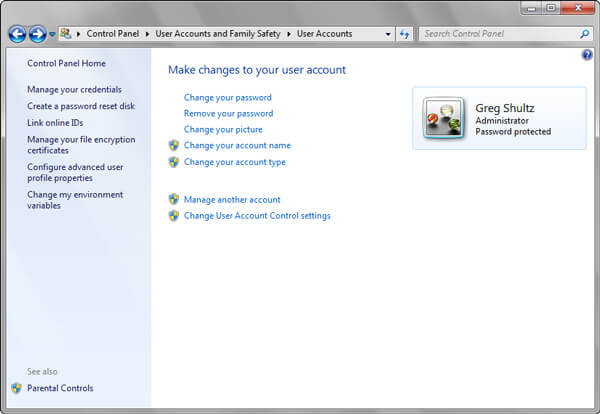
Μέρος 2: Κατάργηση κωδικού πρόσβασης στα Windows 8 / 8.1 με Netplwiz
Netplwiz είναι η εγγενής εφαρμογή στα Windows 8 / 8.1, η οποία σας επιτρέπει να διαχειριστείτε το λογαριασμό χρήστη σε έναν υπολογιστή με Windows, όπως να προσθέσετε ή να καταργήσετε τον διαφορετικό λογαριασμό. Επίσης, σας επιτρέπει να απενεργοποιήσετε το κλείδωμα των Windows 8 ή να καταργήσετε το κλείδωμα κωδικού πρόσβασης των Windows 8 με ένα μόνο κλικ.
Βήμα 1: Συνδεθείτε στον υπολογιστή σας με το λογαριασμό διαχειριστή. Στη συνέχεια, ξεκινήστε το πρόγραμμα netplwiz στα Windows 8 / 8.1.
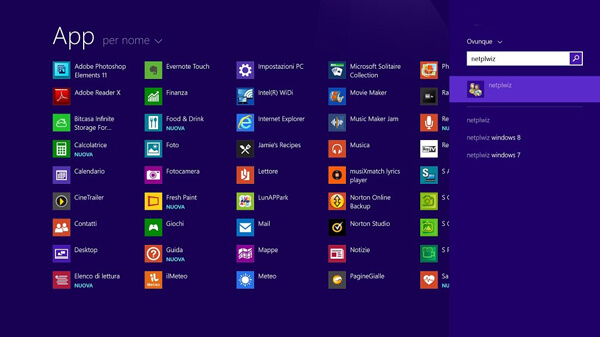
Σημείωση: Υπάρχουν διάφοροι τρόποι για να ανοίξετε το πρόγραμμα netplwiz. Πατήστε τα πλήκτρα Windows + R στο πληκτρολόγιό σας για να ανοίξετε μια γραμμή εντολών, πληκτρολογήστε netplwiz και πατήστε το κουμπί Enter. Εναλλακτικά, μπορείτε να μεταβείτε στη γραμμή αναζήτησης, να αναζητήσετε το netplwiz και να το ανοίξετε.
Βήμα 2: Μεταβείτε στην καρτέλα "Λογαριασμοί χρηστών" στο αναδυόμενο παράθυρο διαλόγου. Στη συνέχεια, καταργήστε την επιλογή του πλαισίου δίπλα στο "Οι χρήστες πρέπει να εισάγουν όνομα χρήστη και κωδικό πρόσβασης για να χρησιμοποιήσουν αυτόν τον υπολογιστή".
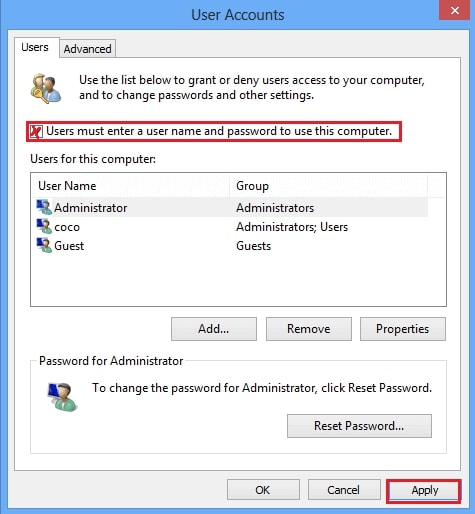
Βήμα 3: Στο παράθυρο "Αυτόματη είσοδος", πληκτρολογήστε ένα όνομα χρήστη και έναν κωδικό πρόσβασης για να καταργήσετε τον κωδικό πρόσβασης στα Windows 8. Κάντε κλικ στο κουμπί "OK" για επιβεβαίωση.
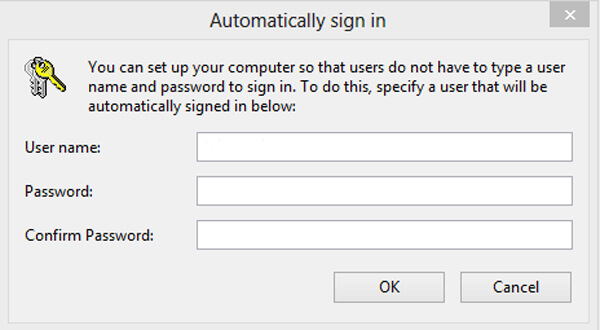
Πρέπει να κάνετε επανεκκίνηση του υπολογιστή σας για να διαπιστώσετε εάν λειτουργεί. Αφού καταργήσετε τον κωδικό πρόσβασης των Windows 8, μπορείτε να συνδεθείτε αυτόματα στο Windows 8 χωρίς όνομα χρήστη ή κωδικό πρόσβασης.
Μέρος 3: Κατάργηση κωδικού πρόσβασης στα Windows 8 / 8.1 μέσω CMD
Αν έχετε το προνόμιο του λογαριασμού διαχειριστή, μπορείτε να επωφεληθείτε από αυτό Γραμμή εντολών για να καταργήσετε ή να επαναφέρετε τον κωδικό πρόσβασης στα Windows 8 / 8.1. Απλά μάθετε περισσότερα σχετικά με τον τρόπο απενεργοποίησης του κωδικού πρόσβασης στα παράθυρα 8 μέσω των γραμμών εντολών της Γραμμής εντολών, όπως παρακάτω.
Βήμα 1: Επανεκκινήστε τον υπολογιστή σας και πραγματοποιήστε εκκίνηση στο μενού "Επιλογές εκκίνησης για προχωρημένους". Στη συνέχεια, μπορείτε να επιλέξετε "Αντιμετώπιση προβλημάτων" > "Σύνθετες επιλογές" > "Γραμμή εντολών" για να αφαιρέσετε τον κωδικό πρόσβασης στα Windows 8.
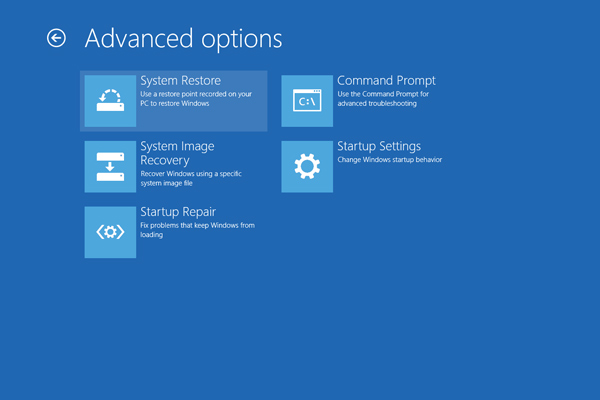
Βήμα 2: Εισαγωγή αντιγράψτε c: \ windows \ system32 \ utilman.exe c: \ στο παράθυρο "Γραμμή εντολών" και πατήστε το πλήκτρο Enter.
Βήμα 3: Στη συνέχεια εκτελέστε την εντολή αντιγράψτε c: \ windows \ system32 \ cmd.exe c: \ windows \ system32 \ utilman.exe, και επιλέξτε "Y" ή "Yes".
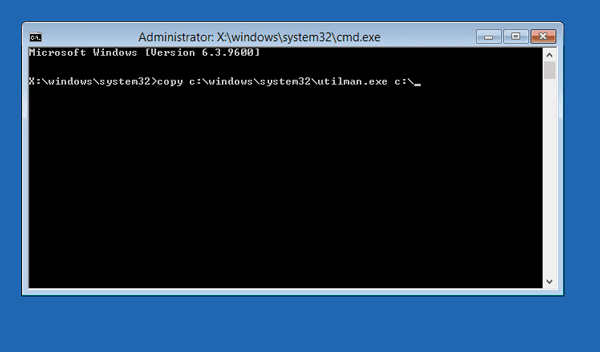
Βήμα 4: Κλείστε το παράθυρο της γραμμής εντολών και επανεκκινήστε τον υπολογιστή σας. Κάντε κλικ στο εικονίδιο "Ευκολία πρόσβασης" στην οθόνη σύνδεσης για να ανοίξετε τη γραμμή εντολών.
Βήμα 5: Στη συνέχεια πληκτρολογήστε καθαρός χρήστης. Μπορείτε να το αντικαταστήσετε με νέο κωδικό πρόσβασης. Εάν απλά πρέπει να καταργήσετε τον κωδικό πρόσβασης στα Windows 8, αφήστε το κενό και πατήστε το πλήκτρο Enter δύο φορές.
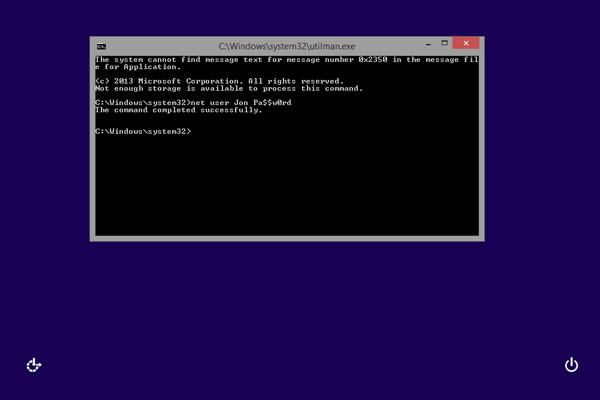
Βήμα 6: Κλείστε τη γραμμή εντολών και επανεκκινήστε τα Windows 8 με το νέο όνομα χρήστη και κωδικό πρόσβασης. Στη συνέχεια, θα πρέπει να εκτελέσετε την εντολή c: \ utilman.exe c: \ windows \ system32 \ utilman.exe στην εντολή Command Prompt.
Μέρος 4: Καλύτερη μέθοδος κατάργησης κωδικού πρόσβασης στα Windows 8 / 8.1
Θα πρέπει να έχετε το δικαίωμα διαχειριστή για να καταργήσετε τον κωδικό πρόσβασης στα Windows 8 / 8.1. Τι πρέπει να κάνετε εάν χάσετε ή ξεχάσατε τον κωδικό πρόσβασης για το λογαριασμό διαχειριστή; Τυπική επαναφορά κωδικού πρόσβασης των Windows είναι ο καλύτερος τρόπος για να επαναφέρετε και να αφαιρέσετε τον κωδικό πρόσβασης των Windows 8. Επιπλέον, μπορείτε επίσης να δημιουργήσετε έναν νέο λογαριασμό διαχειριστή χωρίς σύνδεση.
- 1. Επαναφέρετε τον κωδικό πρόσβασης λογαριασμού χρήστη των Windows 8 με εκκινήσιμη μονάδα CD / DVD / USB.
- 2. Καταργήστε ή επαναφέρετε τον κωδικό πρόσβασης Windows 8 χωρίς δικαιώματα διαχειριστή.
- 3. Υποστήριξη όλων των λειτουργικών συστημάτων των Windows, συμπεριλαμβανομένων των Windows 10 / 8 / 8.1 / 7 / Vista / XP.
Πώς να επαναφέρετε ή να καταργήσετε τον κωδικό 8 των Windows
Εγκαταστήστε το παράθυρο διαγραφής κωδικού πρόσβασης 8
Συνδέστε τη μονάδα CD / DVD ή USB σε έναν προσβάσιμο υπολογιστή και εγκαταστήστε το απόλυτο εργαλείο αφαίρεσης κωδικού πρόσβασης των Windows 8. Εάν πρέπει να προσθέσετε έναν νέο λογαριασμό χρήστη ή διαχειριστή, συνιστάται η έκδοση Platinum.

Εγγραφή δίσκου αφαιρέστε τον κωδικό πρόσβασης
Ανοίξτε αυτό το λογισμικό αφαίρεσης κωδικών πρόσβασης των Windows 8 και, στη συνέχεια, δημιουργήστε δίσκο αφαίρεσης κωδικού πρόσβασης με CD / DVD ή μονάδα flash USB. Στη συνέχεια, επιλέξτε μια μονάδα προορισμού και κάντε κλικ στο κουμπί Εγγραφή CD / DVD ή Εγγραφή USB ανάλογα με την περίπτωσή σας.

Εισαγάγετε το μενού εκκίνησης των Windows 8
Τοποθετήστε το bootable CD / DVD ή μονάδα flash USB στον κλειδωμένο υπολογιστή Windows 8. Για να κάνετε εκκίνηση στα μέσα εκκίνησης, συνεχίστε να πιέζετε τακτικά το πλήκτρο, το οποίο είναι τακτικά F10 / Delete / Esc / F8 / F12, για να εισέλθετε στη διεπαφή BIOS και να εισάγετε το περιβάλλον προεγκατάστασης των Windows.

Επιλέξτε τον λογαριασμό χρήστη που θέλετε
Το πρόγραμμα έχει τη δυνατότητα να εμφανίζει αυτόματα όλους τους λογαριασμούς χρήστη και τις βασικές πληροφορίες. Επιλέξτε το στοιχείο που θέλετε να καταργήσετε τον κωδικό πρόσβασης στα Windows 8, συμπεριλαμβανομένου του λογαριασμού διαχειριστή. Μπορείτε να καταργήσετε ή να επαναφέρετε τον κωδικό πρόσβασης στα Windows 8 χωρίς δικαιώματα διαχειριστή.

Καταργήστε τον κωδικό πρόσβασης στα Windows 8
Εάν απλά πρέπει να αφαιρέσετε τον κωδικό πρόσβασης στα Windows 8, μπορείτε απλά να αφήσετε τον κωδικό πρόσβασης ως κενό. Αφού αφαιρέσετε τον κωδικό πρόσβασης των Windows 8, θα πρέπει να τοποθετήσετε το κουμπί Reboot για επανεκκίνηση του υπολογιστή σας. Το σύστημα των Windows θα ξεκλειδωθεί και μπορείτε να εισαγάγετε τον λογαριασμό που χρησιμοποιείτε συχνά χωρίς το κλειδί κωδικού πρόσβασης των Windows.

Συμπέρασμα
Όταν χρειάζεται να καταργήσετε τον κωδικό πρόσβασης στα Windows 8, μπορείτε να πάρετε τις παραπάνω λύσεις για να συνδέσετε τα Windows 8 / 8.1 αυτόματα χωρίς κωδικό πρόσβασης. Εάν εξακολουθείτε να έχετε τις πληροφορίες για το λογαριασμό διαχειριστή, μπορείτε να είστε ελεύθεροι να επαναφέρετε ή να καταργήσετε τον κωδικό πρόσβασης των Windows 8 με ευκολία. Τυπική επαναφορά κωδικού πρόσβασης των Windows θα πρέπει να είναι αυτή που μπορείτε να λάβετε υπόψη εάν χάσετε ή ξεχάσατε τον κωδικό πρόσβασης. Φυσικά, μπορείτε επίσης να χρησιμοποιήσετε την αποκατάσταση κωδικού πρόσβασης των Windows αντί. Περισσότερες ερωτήσεις σχετικά με τον τρόπο κατάργησης του κωδικού πρόσβασης στα Windows 8, μπορείτε να είστε ελεύθεροι να μοιραστείτε πιο λεπτομερείς πληροφορίες στα σχόλια.







